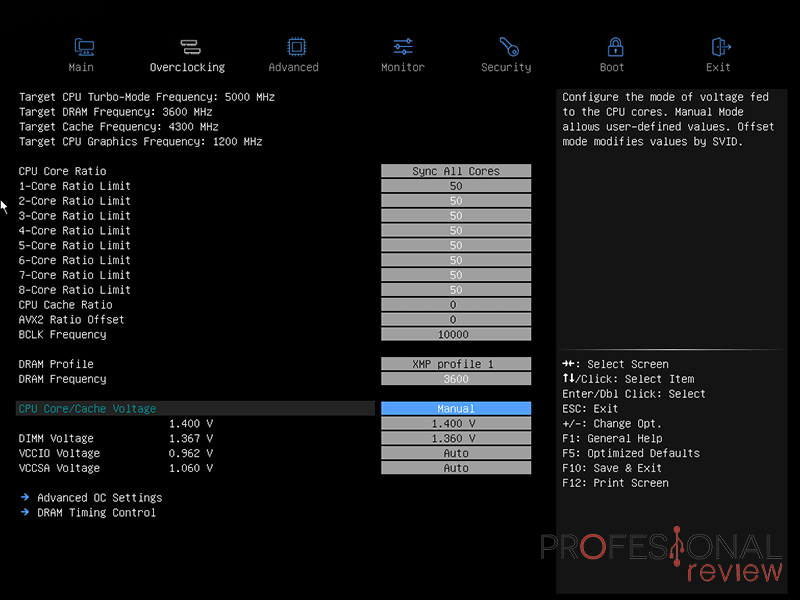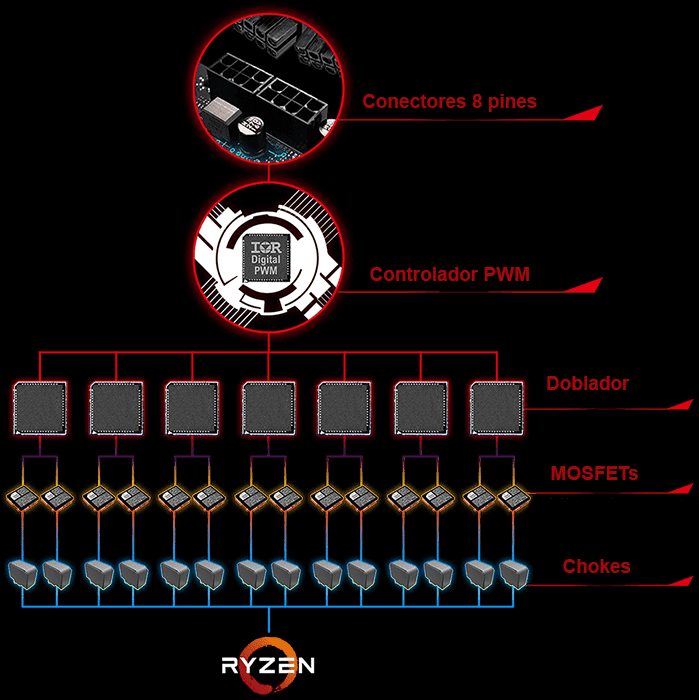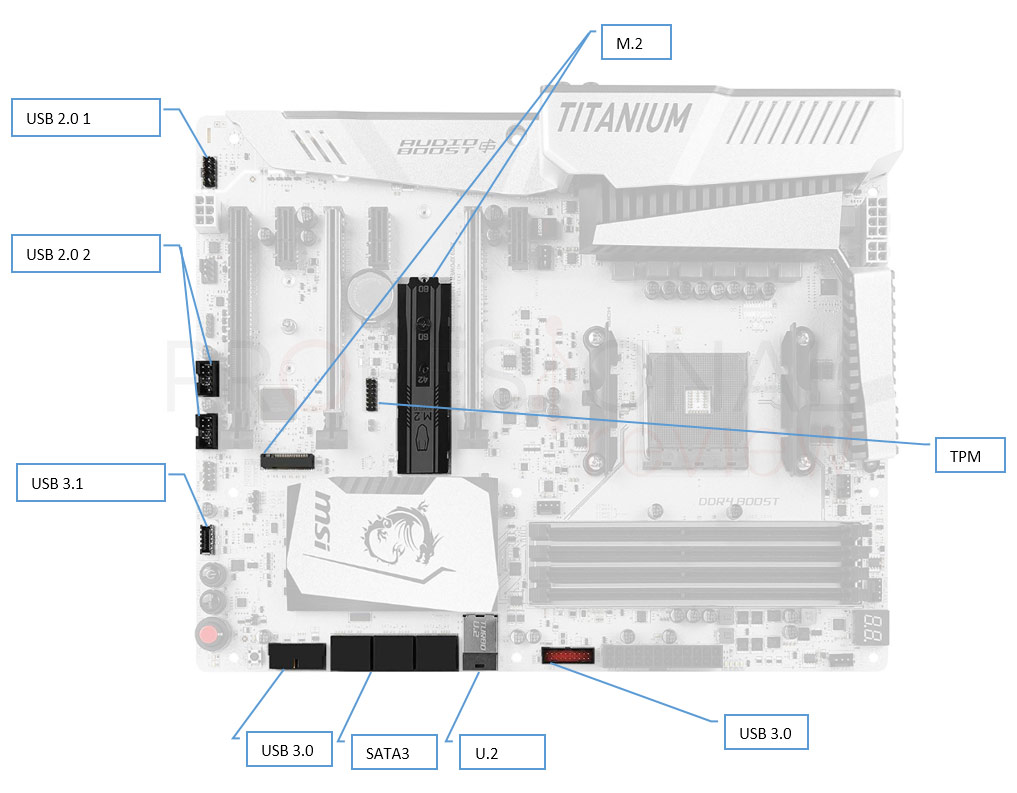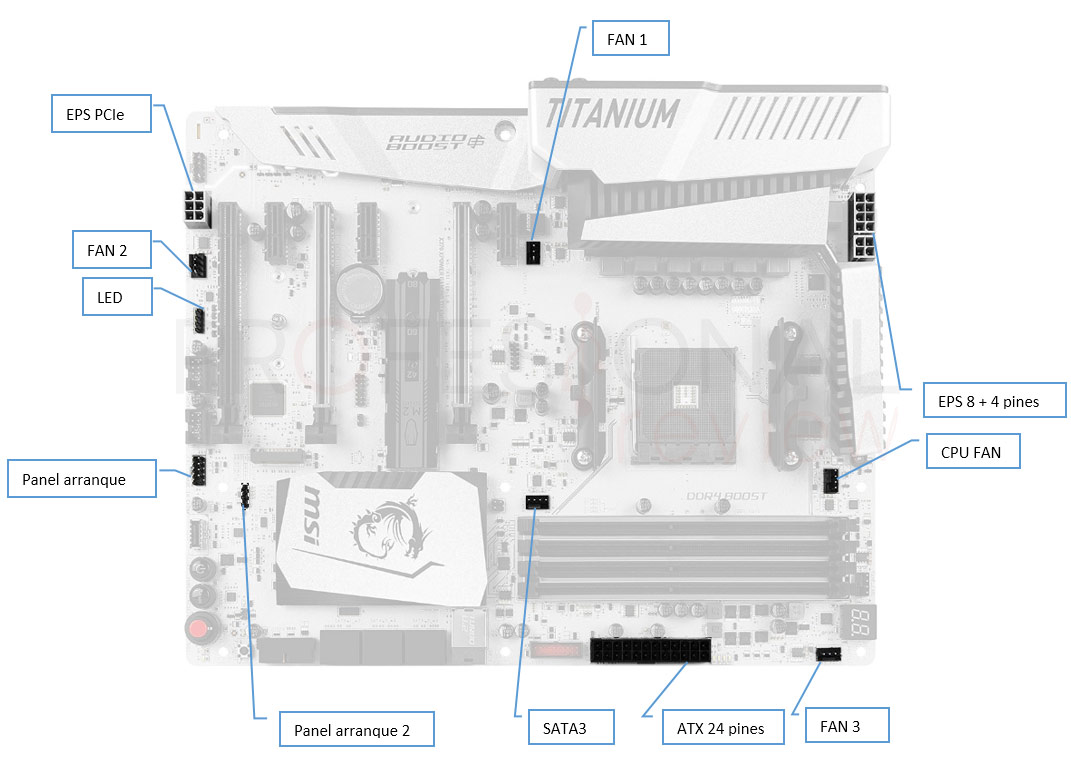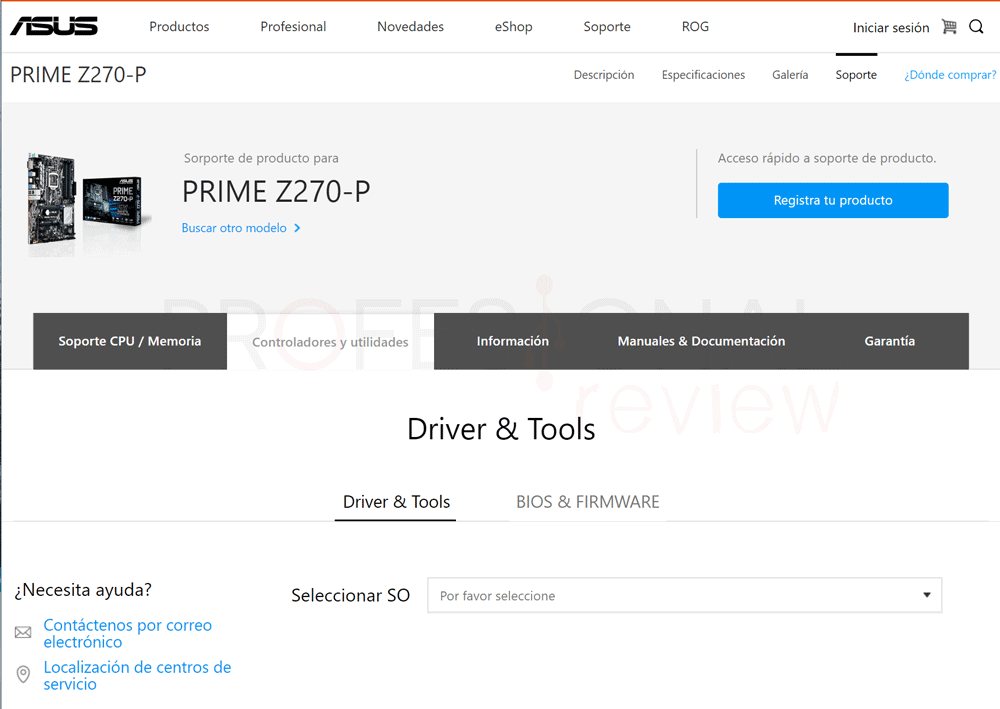Placas base – Toda la información que necesitas saber
En este post haremos una recopilación de las claves que todo usuario debe conocer acerca de las placas base. No solo se trata de conocer el chipset y comprar por precios, una placa base es donde irá conectado todo el hardware y periféricos de nuestro ordenador. Conocer sus distintos componentes y saber elegirlos en cada situación será algo fundamental para hacer una compra acertada.
Ya tenemos una guía con todos los modelos, por lo que aquí nos centraremos en dar una visión general de lo que nos podremos encontrar en ellas.
Índice de contenidos
Qué son las placas base
Una placa base es la plataforma hardware en la que se conectan todos los componentes internos de un ordenador. Se trata de un complejo circuito eléctrico provisto de numerosas ranuras para poder conectar desde tarjetas de expansión como una tarjeta gráfica, hasta unidades de almacenamiento como son discos duros SATA mediante cable o SSD en ranuras M.2
Lo más importante, es que la placa base es el medio o la vía por donde todos los datos que circulan en un ordenador viajan desde un punto a otro. A través del bus PCI Express por ejemplo, la CPU comparte información de vídeo con la tarjeta gráfica. De igual forma, mediante los carriles PCI, el chipset o puente sur envía información desde los discos duros hasta la CPU, y lo mismo ocurre entre la CPU y la memoria RAM.
De la cantidad de líneas de datos, el número de conectores interno y ranuras, y la potencia del chipset, dependerá la potencia final de la placa base. Veremos todo lo que se puede saber acerca de ellas.
Tamaños disponibles y sus principales usos de las placas base
En el mercado podemos encontrar una serie de formatos de tamaño de placas base que determinarán en gran parte la utilidad y la forma de instalar éstas. Serán los siguientes.
- ATX: será el factor de forma más habitual en un PC de escritorio, que en cuyo caso se introducirá en un chasis el mismo tipo ATX o llamados middle tower. Esta placa mide 305×244 mm y por regla general cuenta con una capacidad para 7 slots de expansión.
- E-ATX: será la placa base de escritorio más grande disponible, excepto algunos tamaños especiales como XL-ATX. Sus medidas son de 305 x 330 mm y puede contar con 7 o más ranuras de expansión. Su uso generalizado corresponde a los equipos orientados a Workstation o escritorio nivel entusiasta con chipsets X399 y X299 para AMD o Intel. Mucho de los chasis ATX son compatibles con este formato, de lo contrario tendríamos que irnos a un chasis full tower.
- Micro-ATX: estas placas son más pequeñas que las ATX, midiendo 244 x 244 mm, siendo completamente cuadradas. Actualmente su uso es bastante reducido, ya que no presentan una gran ventaja de cara a la optimización de espacio por existir formatos más pequeños. También existen formatos específicos de chasis para ellas, pero casi siempre irán montadas sobre chasis ATX, y tienen espacio para 4 slots de expansión.
- Mini ITX y mini DTX: este formato ha ido desplazando al anterior, ya que sí es ideal para montar pequeños ordenadores multimedia e incluso gaming. Las placas ITX miden solamente 170 x 170 mm y son las más extendidas de su clase. Solo tienen una ranura PCIe y dos ranuras DIMM, pero no debemos infravalorar su potencia, porque algunas de ellas son sorprendentes. Por parte de las DTX, miden 203 x 170 mm, un poco más largas para admitir dos slots de expansión.
Tenemos otros tamaños especiales que no se puede considerar estandarizados, por ejemplo, las placas base de los ordenadores portátiles o las que montan los nuevos HTPC. De igual forma, tenemos tamaños específicos para los servidores en función del fabricante, los cuales no se podrán adquirir normalmente por un usuario doméstico.
Plataforma de una placa base y principales fabricantes
Cuando hablamos de la plataforma a la que pertenece una placa base, simplemente nos estamos refiriendo al socket o zócalo que tiene ésta. Se trata del zócalo en donde se conecta la CPU, y puede ser de distintos tipos en función de la generación del procesador. Las dos plataformas actuales son Intel y AMD, que se pueden dividir en escritorio, portátiles, miniPC y Workstation.
 Los zócalos actuales tienen un sistema de conexión llamado ZIF (Zero insection Force) indicando que no necesitamos hacer fuerza para efectuar la conexión. Además de esto, lo podemos clasificar en tres tipos genéricos en función de tipo de interconexión:
Los zócalos actuales tienen un sistema de conexión llamado ZIF (Zero insection Force) indicando que no necesitamos hacer fuerza para efectuar la conexión. Además de esto, lo podemos clasificar en tres tipos genéricos en función de tipo de interconexión:
- PGA: Pin Grid Array o matriz de rejillas de pines. La conexión se efectúa mediante una matriz de pines instalados directamente en la CPU. Estos pines deben ir encajados en los agujeros de zócalo de la placa base y luego un sistema de palanca los fija. Permiten menor densidad de conexiones que el siguiente.
- LGA: Land Grid Array o matriz de contactos en rejilla. La conexión en este caso se trata de una matriz de pines instalados en el socket y de contactos planos en la CPU. La CPU se coloca sobre el socket y con un bracket que hace presión sobre el IHS se fija el sistema.
- BGA: Ball Grid Array o matriz de rejilla de bolas. Básicamente, es el sistema de instalación de procesadores en portátiles, fijando mediante soldadura la CPU al socket de forma permanente.
Sockets de Intel
Ahora veremos en esta tabla todos los sockets actuales y menos actuales que ha utilizado Intel desde la era de los procesadores Intel Core.
| Socket | Año | CPU Soportadas | Contactos | Información |
| LGA 1366 | 2008 | Intel Core i7 (serie 900) Intel Xeon (serie 3500, 3600, 5500, 5600) |
1366 | Reemplaza al zócalo LGA 771 orientado a servidores |
| LGA 1155 | 2011 | Intel i3, i5, i7 de la serie 2000
Intel Pentium G600 y Celeron G400 y G500 |
1155 | Primero en soportar 20 Lanes PCI-E |
| LGA 1156 | 2009 | Intel Core i7 800 Intel Core i5 700 y 600 Intel Core i3 500 Intel Xeon X3400, L3400 Intel Pentium G6000 Intel Celeron G1000 |
1156 | Sustituye al socket LGA 775 |
| LGA 1150 | 2013 | Intel Core i3, i5 y i7 de 4ª y 5ª generación (Haswell y Broadwell) | 1150 | Usado para 4ª y 5ª gen de 14 nm de Intel |
| LGA 1151 | 2015 y actualidad | Intel Core i3, i5, i7 6000 y 7000 (6ª y 7ª generación Skylake y Kaby Lake)
Intel Core i3, i5, i7 8000 y 9000 (8ª y 9ª generación Coffee Lake) Intel Pentium G y Celeron en sus respectivas generaciones |
1151 | Cuenta con dos revisiones incompatibles entre ellas, una para 6ª y 7ª Gen y otra para 8ª y 9ª Gen |
| LGA 2011 | 2011 | Intel Core i7 3000 Intel Core i7 4000 Intel Xeon E5 2000/4000 Intel Xeon E5-2000/4000 v2 |
2011 | Sandy Bridge-E/EP e Ivy Bridge-E/EP soportan 40 carriles en PCIe 3.0. Usados en Intel Xeon para Workstation |
| LGA 2066 | 2017 y actualidad | Intel Intel Skylake-X Intel Kaby Lake-X |
2066 | Para CPU Intel de 7ª Gen Workstation |
Sockets de AMD
Exactamente lo mismo haremos con los sockets que han estado presentes en los últimos tiempos en AMD.
| Socket | Año | CPU Soportadas | Contactos | Información |
| PGA AM3 | 2009 | AMD Phenom II AMD Athlon II AMD Sempron |
941 / 940 | Reemplaza al AM2+. Las CPU AM3 son compatibles con AM2 y AM2+ |
| PGA AM3+ | 2011-2014 | AMD FX Zambezi AMD FX Vishera AMD Phenom II AMD Athlon II AMD Sempron |
942 | Para la arquitectura Bulldozer y admiten Memoria DDR3 |
| PGA FM1 | 2011 | AMD K-10:Llano | 905 | Se usa para la primera generación de APUs de AMD |
| PGA FM2 | 2012 | AMD Trinity Processors | 904 | Para la segunda generación de APUs |
| PGA AM4 | 2016-actualidad | AMD Ryzen 3, 5 y 7 de 1ª, 2ª y 3ª generación
AMD Athlon y APU Ryzen de 1ª y 2ª generación |
1331 | La primera versión es compatible con Ryzen de 1ª y 2ª Gen y la segunda versión con Ryzen de 2ª y 3ª Gen. |
| LGA TR4 (SP3 r2) | 2017 | AMD EPYC y Ryzen Threadripper | 4094 | Para procesadores Workstation de AMD |
Qué es el chipset y cuál elegir
Tras ver los diferentes sockets que podemos encontrar en las placas, toca hablar de segundo elemento más importante de una placa base, que es el chipset. Es también un procesador, aunque de menor potencia que el central. Su función es la de actuar como centro de comunicaciones entre la CPU y los dispositivos o periféricos que a él irán conectados. El chipset es básicamente el South Bridge o Puente Sur en la actualidad. Estos dispositivos serán los siguientes:
- Unidades de almacenamiento SATA
- Ranuras M.2 para SSD que determine cada fabricante
- Puertos USB y de otros tipos internos o del panel E/S
El chipset también determina la compatibilidad con estos periféricos y con la propia CPU, ya que debe establecer una comunicación directa con ella a través del bus frontal o FSB mediante carriles PCIe 3.0 o 4.0 en el caso de AMD y por bus DMI 3.0 en el caso de Intel. Tanto este como la BIOS, determina también la memoria RAM que podemos utilizar y su velocidad, por lo que es muy importante elegir el correcto según nuestras necesidades.
Como ocurría con el socket, cada uno de los fabricantes tienen su propio chipset, ya que no son las marcas de placas los que se encarga de fabricar éstos.
Chipsets actuales de Intel
Veamos los chipsets que utiliza las placas base Intel en la actualidad, de los cuales solamente hemos seleccionado los más importantes para el socket LGA 1151 v1 (Skylake y Kaby Lake) y v2 (Coffee Lake)
| Chipset | Plataforma | Bus | Carriles PCIe | Información |
| Para procesadores Intel Core de 6ª y 7ª generación | ||||
| B250 | Escritorio | DMI 3.0 a 7,9 GB/s | 12x 3.0 | No soporta puertos USB 3.1 Gen2. Es el primero en soportar memoria Intel Optane |
| Z270 | Escritorio | DMI 3.0 a 7,9 GB/s | 24x 3.0 | No soporta puertos USB 3.1 Gen2, pero sí hasta 10 USB 3.1 Gen1 |
| HM175 | Portátiles | DMI 3.0 a 7,9 GB/s | 16x 3.0 | Chipset usado para portátiles gaming de la anterior generación. No soporta USB 3.1 Gen2. |
| Para procesadores Intel Core de 8ª y 9ª generación | ||||
| Z370 | Escritorio | DMI 3.0 a 7,9 GB/s | 24x 3.0 | Anterior chipset para equipos gaming de sobremesa. Admite overclocking, aunque no USB 3.1 Gen2 |
| B360 | Escritorio | DMI 3.0 a 7,9 GB/s | 12x 3.0 | Chipset de gama media actual. No soporta overclocking pero admite hasta 4x USB 3.1 gen2 |
| Z390 | Escritorio | DMI 3.0 a 7,9 GB/s | 24x 3.0 | Chipset Intel más potente actualmente, usado para gaming y overclocking. Gran número de carriles PCIe soportando +6 USB 3.1 Gen2 y +3 M.2 PCIe 3.0 |
| HM370 | Portátil | DMI 3.0 a 7,9 GB/s | 16x 3.0 | El chipset más utilizado actualmente en portátil gaming. Existe las variante QM370 con 20 carriles PCIe, aunque es poco utilizada. |
| Para procesadores Intel Core X y XE en socket LGA 2066 | ||||
| X299 | Escritorio / Workstation | DMI 3.0 a 7,9 GB/s | 24x 3.0 | El chipset usado para los procesadores de gama entusiasta de Intel |
Chipsets actuales de AMD
Y también veremos los chipsets que AMD tiene las placas base, que al igual que antes, nos centraremos en los más importante y actualmente usados para equipos de escritorio:
| Chipset | MultiGPU | Bus | Carriles PCIe efectivos | Información |
| Para procesadores AMD Ryzen y Athlon de 1ª y 2ª generación en socket AMD | ||||
| A320 | No | PCIe 3.0 | 4x PCI 3.0 | Es el chipset más básico de la gama, orientado a equipos básicos con APU Athlon. Soporta USB 3.1 Gen2 pero no overclocking |
| B450 | CrossFireX | PCIe 3.0 | 6x PCI 3.0 | El chipset de gama media para AMD, que soporta overclocking y también los nuevos Ryzen 3000 |
| X470 | CrossFireX y SLI | PCIe 3.0 | 8x PCI 3.0 | El más utilizado para equipos gaming hasta la llegada del X570. Sus placas están a buen precio y soportan también Ryzen 3000 |
| Para procesadores AMD Athlon de 2ª Gen y Ryzen de 2ª y 3ª Gen en socket AM4 | ||||
| X570 | CrossFireX y SLI | PCIe 4.0 x4 | 16x PCI 4.0 | Tan solo se excluyen los Ryzen de 1ª gen. Es el chipset más portante de AMD en la actualidad soportando PCI 4.0. |
| Para procesadores AMD Threadripper con socket TR4 | ||||
| X399 | CrossFireX y SLI | PCIe 3.0 x4 | 4x PCI 3.0 | El único chipset disponible para los AMD Threadripper. Sorprende sus pocos lanes PCI ya que todo el peso lo lleva la CPU. |
BIOS
BIOS es el acrónimo de Basic Input/Output System, y vienen ya instalada en todas las placas base existentes en el mercado. La BIOS es un pequeño firmware que se ejecuta antes que todo lo demás en la placa para inicializar todos los componentes que hay instalados y cargar los controladores de dispositivos y especialmente el arranque.
La BIOS se encarga de realizar un chequeo a estos componentes, como CPU, memoria RAM, discos duros y tarjeta gráfica antes de arrancar, para así parar el sistema si existe algún error o incompatibilidad. De igual forma, ejecuta el cargador de arranque del sistema operativo que tengamos instalado. Este firmware se guarda en la memoria ROM que además está alimentada por una pila para mantener los parámetros de fecha actualizados.
La UEFI BIOS es el estándar actual que funciona en todas las placas, aunque permite retrocompatibilidad con componentes antiguos que funcionaban con la BIOS tradicional Phoenix y American Megatrends. La ventaja es que ahora es casi un sistema operativo más, mucho más avanzado en su interfaz, y capaz detectar y controlar el hardware y periféricos al instante. Una mala actualización de la BIOS o algún parámetro mal configurado puede derivar en un mal funcionamiento de la placa, incluso de que no arranque, por lo que es un firmware esencial.
Botones internos, Speaker y Debug LED
Con la introducción del sistema UEFI el modo de operar e interactuar con las funciones básicas del hardware ha cambiado. En esta interfaz podremos usar ratón, conectar unidades flash, y mucho más. Pero también de forma externa podremos acceder a las funciones de actualización de la BIOS mediante dos botones que están presentes en caso todas las placas base:
- Clear CMOS: es un botón que hace la misma función que el tradicional jumper JP14, es decir, el de limpiar la BIOS y resetearla si aparece algún problema.
- BIOS Flashback: este botón también recibe otros nombres en función de quien sea el fabricante de la placa. Su función es la de poder recuperar o actualizar la BIOS a una versión distinta, anterior o posterior de forma directa desde una unidad flash instalar en un determinado puerto USB.
- A veces también tenemos botones de Power y Reset para arranque la placa sin conectar el F_panel, siendo una gran utilidad para usar placas en bancos de prueba.
Junto a estas mejoras, también han aparecido un nuevo sistema de POST de la BIOS que muestra en cada momento los mensajes de estado de la BIOS mediante un código hexadecimal de dos caracteres. A este sistema le llamados Debug LED. Es una forma mucho más avanzada de mostrar errores en el arranque que los típicos pitidos del speaker, que aún se puede utilizar. No todas las placas tienen Debug LED, aún están reservados a las de gama alta.
Overclocking y undervolting
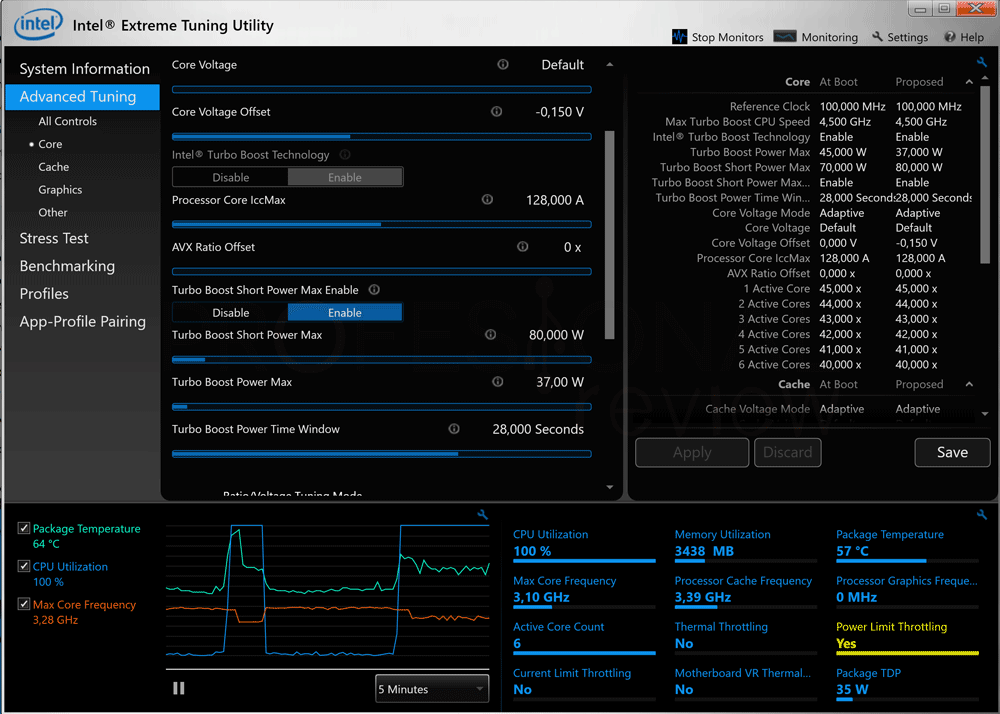
Otra función clara de la BIOS sea UEFI o no, es la de overclocking y undervolting. Es cierto que ya existen programas que permiten hacer esta función desde el sistema operativo, especialmente el undervolting. Esto lo haremos en el apartado de “Overclocking” o “OC Tweaker”.
Por overclocking entendemos la técnica de aumentar el voltaje de la CPU y modificar el multiplicador de frecuencia para que éste alcance valores que superen incluso los límites establecidos por el fabricante. Hablamos de superar incluso el turbo boost o el overdrive de los Intel y AMD. Por supuesto superar los límites implica poner en riesgo la estabilidad del sistema, por lo que necesitaremos un buen disipador y evaluar mediante estrés si el procesador resiste este aumento de frecuencia sin bloquearse con algún pantallazo azul.
Para realizar un overclocking, necesitamos una CPU con el multiplicador desbloqueado, y luego, una placa base con chipset que permita este tipo de acción. Todos los AMD Ryzen, son susceptibles de ser overclockeados, incluso las APU, solo se excluyen los Athlon. De igual forma los procesadores Intel con denominación K también tendrán habilitada esta opción. Los chipsets que soportan esta práctica son los AMD B450, X470 y X570, y los Intel X99, X399, Z370 y Z390 como los más recientes.
Una segunda forma de hacer overclocking es aumentar la frecuencia del reloj base o BCLK de la placa, pero conlleva mayor inestabilidad por ser un reloj que controla de forma simultanea varios elementos de la placa, como CPU, RAM y el propio FSB.
El Undervolting es hacer justo lo contrario, disminuir el voltaje para evitar que un procesador haga thermal throttling. Es una práctica usada en portátiles o tarjetas gráficas con sistemas de refrigeración ineficaces, en donde funcionar a frecuencias altas o con voltajes excesivos hace que se llegue muy pronto al límite térmico de la CPU.
VRM o fases de alimentación
El VRM es el sistema principal de alimentación de energía del procesador. Hace la función de convertidor y reductor para el voltaje que será suministrado a un procesador en cada instante. Desde la arquitectura Haswell en adelante, el VRM se ha instalado directamente en las placas base en lugar de estar en el interior de los procesadores. La disminución de espacio en la CPU y el aumento de núcleos y potencia, hacen que este elemento ocupe bastante sitio alrededor del socket. Los componentes que encontramos en el VRM son los siguientes:
- Control PWM: significa modulador por ancho de pulso, y es un sistema por el que una señal periódica se modifica para controlar la cantidad de energía que envía a la CPU. Dependiendo de la señal digital cuadrada que genere, los MOSFETS modificarán el voltaje que entregan a la CPU.
- Doblador: tras el PWM a veces se colocan dobladores, cuya función es la de reducir a la mitad la señal PWM y duplicarla para introducirla en dos MOSFETS. De esta forma las fases de alimentación se doblen en número, pero es menos estable y eficaz que tener fases reales.
- MOSFET: es un transistor efecto campo y sirve para amplificar o conmutar una señal eléctrica. Estos transistores son la etapa de potencia del VRM, generando un determinado voltaje e intensidad para la CPU en función de la señal PWM que el llega. Se compone de cuatro partes, dos Low Side MOSFETS, un High Side MOSFET y un controlador IC
- CHOKE: Un choke es un inductor o bobina de ahogo y realiza la función de filtrado de la señal eléctrica que llegará a la CPU.
- Condensador: Los condensadores complementan los chokes para absorber la carga inductiva y hacer la función de pequeñas baterías para el mejor suministro de corriente.
Hay tres conceptos importantes que veréis muchísimo en las review de placas y en sus especificaciones:
- TDP: La potencia de diseño térmico es la cantidad de calor que puede generar un chip electrónico como CPU, GPU o chipset. Este valor se refiere a la cantidad máxima de calor que un chip generaría a máxima carga ejecutando aplicaciones, y no a la potencia que consume. Una CPU con 45W TDP significa que puede disipar hasta 45W de calor sin que el chip exceda la temperatura máxima de unión (TjMax o Tjunction) de sus especificaciones.
- V_Core: El Vcore es la tensión que la placa base le proporciona al procesador que esté instalado sobre el socket.
- V_SoC: En este caso se trata del voltaje que se suministra a las memorias RAM.
Ranuras DIMM ¿dónde está el North Bridge en estas placas base?
A todos nos quedará claro que las placas base de equipos de escritorio siempre tienen como interfaz de conexión para memoria RAM ranuras DIMM, las de mayor tamaño y con 288 contactos. Actualmente tanto los procesadores AMD como los de Intel, tienen el controlador de memoria dentro del propio chip, en el caso de AMD por ejemplo está en un chiplet independiente al de los núcleos. Esto significa que el puente norte o north bridge está integrado en la CPU.
Muchos os habéis fijado que en las especificaciones de una CPU siempre se pone un valor concreto de frecuencia de memoria, para los Intel es de 2666 MHz y para los AMD Ryzen 3000 de 3200 MHz. Mientras tanto, las placas base nos dan unos valores mucho más altos ¿Por qué no coinciden? Pues porque las placas base tienen habilitada una función llamada XMP que les permite trabajar con memorias que vienen overclockeadas de fábrica gracias a un perfil JEDEC personalizado por el fabricante. Estas frecuencias pueden llegar hasta los 4800 MHz.
Otra cuestión importante será la capacidad de trabajo en Dual Channel o Quad Channel. Eso es bastante sencillo de identificar: solo los procesadores Threadripper de AMD y los X y XE de Intel trabajan en Quad Channel con los chipsets X399 y X299 respectivamente. El resto funcionará en Dual Channel. Para que lo entendamos, cuando dos memorias funcionan en Dual Channel quiere decir que en lugar de trabajar con cadenas de instrucciones de 64 bits lo hacen con 128 bits, duplicando así la capacidad de transferencia de datos. En Quad Channel se eleva hasta los 256 bits, generando velocidades realmente elevadas en lectura y escritura.
De esto sacamos una ideal principal: merece mucho más la pena instalar un doble módulo de RAM y aprovechar el Dual Channel, que instalar un solo módulo. Por ejemplo, conseguir 16 GB con 2x 8 GB, o 32 GB con 2x 16 GB.
Ranuras de expansión y bus PCI-Express
Veamos cuáles son las ranuras de expansión más importantes de una placa base:
Ranuras PCIe
Las ranuras PCIe pueden estar conectadas a la CPU o al chipset, en función de la cantidad de carriles PCIe que ambos elementos estén utilizando. En la actualidad están en la versión 3.0 y 4.0 llegando a velocidades de hasta 2000 MB/s en subida y bajada para este último estándar. Es un bus bidireccional, por lo que es el más rápido después del bus de memoria.
La primera ranura PCIe x16 (16 carriles) siempre irá directa a la CPU, ya que en ella se instalará la tarjeta gráfica, que es la tarjeta más rápida que se puede instalar en un PC de escritorio. El resto de las ranuras podrán estar conectadas al chipset o CPU, y funcionarán siempre a x8, x4 o x1 a pesar de que su tamaño sea x16. Esto lo podremos ver en las especificaciones de la placa para no llevarnos a error. Tanto las placas Intel como AMD soportan tecnologías multi GPU:
- AMD CrossFireX: la tecnología propia de las tarjetas de AMD. Con ella podrían trabajar hasta 4 GPU de forma paralela. Este tipo de conexiones está directamente implementado en las ranuras PCIe.
- Nvidia SLI: esta interfaz es más efectiva que la de AMD, aunque admite dos GPU en las palcas de escritorio habituales. Las GPU se conectarán físicamente con un conector llamado SLI, o NVLink para las RTX.
Ranura M.2, un estándar en las nuevas placas base
La segunda ranura más importante será la M.2, que también trabaja sobre carriles PCIe y se utiliza para conectar unidades de almacenamiento SSD de alta velocidad. Se sitúan entre las ranuras PCIe, y siempre serán de tipo M-Key, excepto una especial que se utiliza para las tarjetas de red Wi-Fi CNVi, la cual es de tipo E-Key.
Centrándonos en las ranuras para SSD, estas trabajan con 4 carriles PCIe que podrán ser 3.0 o 4.0 para las placas X570 de AMD, así que las transferencias máximas de datos serán de 3.938,4 MB/s en 3.0, y 7.876,8 MB/s en 4.0. Para ello, se utiliza el protocolo de comunicación NVMe 1.3, aunque algunas de estas ranuras son compatibles en AHCI para conectar unidades M.2 SATA en peligro de extinción.
En las placas Intel, las ranuras M.2 irán conectadas al chipset, y serán compatibles con Intel Optane Memory. Básicamente es un tipo de memoria propia de Intel que puede funcionar como almacenamiento o como caché de aceleración de datos. En el caso de AMD, normalmente una ranura va hacia la CPU y una o dos hacia el chipset, con tecnología AMD Store MI.
Repaso a las conexiones internas y elementos más importantes
Pasamos a ver otras conexiones internas de la placa útiles para el usuario y otros elementos como sonido o red.
- USB y audio internos
- Puertos SATA y U.2
- TPM
- Cabeceras para ventiladores
- Cabeceras para iluminación
- Sensores de temperatura
- Tarjeta de sonido
- Tarjeta de red
Además de los puertos del panel E/S, las placas base tienen cabeceras internas USB para conectar por ejemplo los puertos del chasis o controladores de ventiladores e iluminación tan de moda ahora. Para los USB 2.0, son paneles de 9 pines de dos filas, 5 arriba y 4 abajo.
Pero tenemos más tipos, concretamente una o dos cabeceras azules USB 3.1 Gen1 de mayor tamaño con 19 pines en dos filas y cerca del conector ATX de alimentación. Finalmente, algunos modelos tienen otro puerto más pequeño compatible con USB 3.1 Gen2.
Conectores de audio solo hay uno, y también sirve para el panel E/S de los chasis. Es muy similar al USB, pero con una disposición de pines distinta. Estos puertos se conectan directamente al chipset como regla general.
Y ubicados siempre en el lateral derecho inferior, tenemos los puertos SATA tradicionales. Estos paneles podrán ser de 4, 6 o 8 puertos en función de la capacidad del chipset. Siempre estarán conectados a los carriles PCIe de este puente sur.
El conector U.2 se encarga de conectar unidades de almacenamiento. Es, por así decirlo, el sustituto del conector SATA Express, más pequeño y con hasta 4 carriles PCIe. Al igual que el estándar SATA, permite el intercambio en caliente, y algunas placas suelen traerlo para dotar de compatibilidad con unidades de este tipo
El conector TPM pasa desapercibido por ser un simple panel con dos filas de pines para conectar una pequeña tarjeta de expansión. Su función es la de proporcionar encriptación a nivel de hardware de cara a la autenticación del usuario en el sistema, por ejemplo Windows Hello, o para los datos de discos duros.
Son conectores de 4 pines que suministran alimentación a los ventiladores del chasis que haya conectados y además un control PWM para personalizar su régimen de vueltas mediante software. Siempre hay uno o dos compatibles con bombas de agua para sistemas de refrigeración personalizados. Estos los distinguiremos por su denominación AIO_PUMP, mientras que los otros tendrán la denominación CHA_FAN o CPU_FAN.
Al igual que los conectores de ventiladores, tienen cuatro pines, pero sin pestaña de fijación. Casi todas las placas actuales implementan tecnología de iluminación en ellas, que podemos gestionar mediante software. En los fabricnates principales las identificaremos por, Asus AURA Sync, Gigabyte RGB Fusion 2.0, MSI Mystic Light y ASRock polychrome RGB. Tenemos dos tipos de cabeceras disponibles:
- 4 pines operativos: cabecera con 4 pines para tiras o ventiladores RGB, que en principio, no se puede direccionar.
- 3 pines operativos 5VDG: cabecera del mismo tamaño, pero solo tres pines en los que la iluminación se puede personalizar LED a LED (direccionable)
Con programas como HWiNFO o los propios de las placas base, podemos visualizar las temperaturas de muchos de los elementos de la placa. Por ejemplo, chipset, ranuras PCIe, socket de la CPU, etc. Esto es posible gracias a distintos chips instalados sobre la placa que tienen varios sensores de temperatura que recogen datos. Casi siempre se utiliza la marca Nuvoton, por lo que, si veis alguno de estos en la placa, sabed que ésta es su función.
No podíamos olvidarnos de la tarjeta de sonido, aunque ésta está integrada en placa, todavía es perfectamente identificable por sus distintivos condensadores y la serigrafía ubicada en la esquina inferior izquierda.
En casi la totalidad de casos tenemos codecs Realtek ALC1200 o ALC 1220, que son los que ofrece mejores prestaciones. Compatible con audio surround 7.1 y DAC integrado de altas prestaciones para auriculares. Recomendamos no optar por chips inferiores a estos, ya que la calidad de nota mucho.
Y por último tenemos tarjeta de red integrada en absolutamente todos los casos. En función de la gama de placa, encontramos el Intel I219-V de 1000 MB/s, pero además sui subimos de gama podríamos tener una doble conectividad ethernet con chipset Realtek RTL8125AG, Killer E3000 de 2,5 Gbps o Aquantia AQC107 de hasta 10 Gbps.
Actualización de drivers
Por supuesto otro de los temas importantes y que además está muy relacionado con la tarjeta de sonido o la de red es la actualización de drivers. Los drivers son los controladores que se instalar en el sistema para que pueda interactuar correctamente con el hardware integrado o conectado en la placa.
Hay hardware que necesita de estos controladores específicos para poder ser detectados por Windows, por ejemplo, los chips Aquantia, en algunos casos los Realtek de sonido o incluso chips Wi-Fi. Será tan fácil como dirigirnos al aparato de soporte del producto y buscar ahí la lista de controladores para instalarlos en nuestro sistema operativo.
Guía actualizada de modelos más recomendables de placas base
Os dejamos ahora con nuestra guía actualizada de las mejores placas base del mercado. No se trata de ver cuál es la más barata, sino de saber elegir la que mejor nos viene para nuestros objetivos. Podemos clasificarlas en varios grupos:
- Placas para equipos básicos de trabajo: aquí el usuario tan solo se tendrá que quebrar la cabeza en encontrar una satisfaga las necesidades justas. Con un chipset básico como el A320 de AMD o el 360 de Intel e incluso inferiores, tendremos más que suficiente. No necesitaremos procesadores mayores a cuatro núcleos, por lo que unas opciones válidas serán los Intel Pentium Gold o los AMD Athlon.
- Placas para equipos orientados a multimedia y trabajo: este caso es similar al anterior, aunque recomendamos subir al menos a un chipset AMD B450 o mantenernos en el B360 de Intel. Queremos CPU que tengan gráficos integrados y que sean baratas. Así que las opciones favoritas pueden ser los AMD Ryzen 2400/3400G con Radeon Vega 11, las mejores APU de la actualidad, o los Intel Core i3 con UHD Graphics 630.
- Placas para gaming: en un equipo gaming queremos una CPU de al menos 6 núcleos, para así soportar también gran volumen de aplicaciones suponiendo que el usuario va a ser avanzado. Los chipsets Intel Z370, Z390 o AMD B450, X470 y X570 van a ser de uso casi obligado. De esta forma tendremos soporte multiGPU, capacidad de overclocking y gran cantidad de carriles PCIe para GPU o SSD M.2.
- Placas para equipos de diseño, diseño o Workstation: estamos en un escenario similar al anterior, aunque en este caso los nuevos Ryzen 3000 dan un extra de rendimiento en renderizado y megatarea, así que un chipset X570 será recomendable, también con vistas a la generación Zen 3. Además, los Threadripper ya no merecen tanto la pena, tenemos un Ryzen 9 3900X que supera en rendimiento al Threadrippr X2950. Su optamos por Intel, entonces podemos elegir un Z390, o mejor un X99 o X399 para los impresionantes Core de la serie X y XE con potencia abrumadora.
Conclusión sobre las Placas base
Terminamos con este post en el que hemos dado un gran repaso a los principales puntos de interés de una placa base. Conociendo casi todas sus conexiones, cómo funcionan y cómo se conectan los distintos componentes en ella.
Hemos dado las claves para al menos saber por dónde tenemos que empezar a buscar, para lo que necesitamos, aunque las opciones se reducirán si queremos un PC con alto rendimiento. Por supuesto elegid siempre chips de última generación para que los dispositivos sean perfectamente compatibles. Un tema muy importante es prever una posible actualización de RAM o CPU, y aquí sin duda AMD será la mejor opción por usar el mismo socket en varias generaciones, y por sus chips ampliamente compatibles.